Készítsen képet a vászonképen
Indítsa el a Photoshop programot, és nyissa meg az eredeti fényképet.
A réteg panelben adj hozzá egy "Solid Color" beállító réteget:
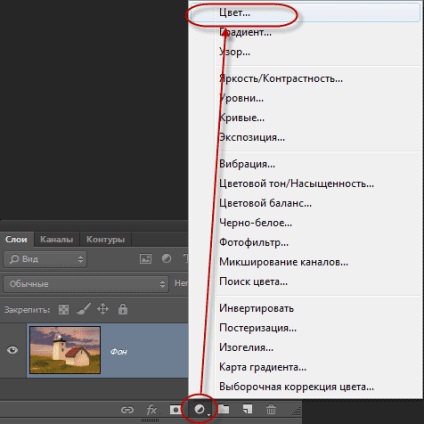
Ebben az esetben megjelenik egy színpaletta, ahol fehér színt választunk:
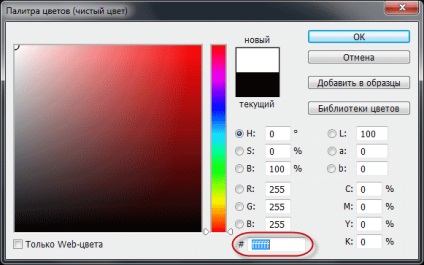
Kattintson az OK gombra, a munkadokumentum ablak fehér lesz, és a réteg panel így néz ki:
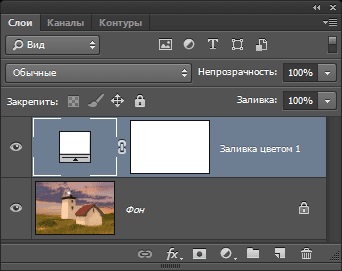
Tegye aktívvá a rétegmaszkot. amelyhez kattintson a bal egérgombbal és látni fogja, hogy a keret körül. Ezt azért tettük, hogy elkezdjük rajzolni a maszkot:
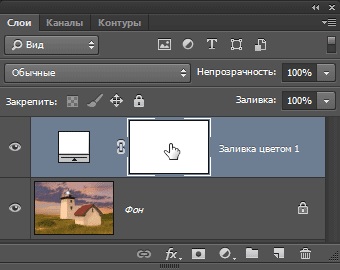
Válassza ki a kefe eszköz (kefe eszköz)
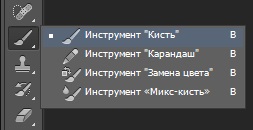
Ecset miniatűr bélyegképek nagy nevekkel és terhelés "vastag nehéz kefék", amint a képen látható:
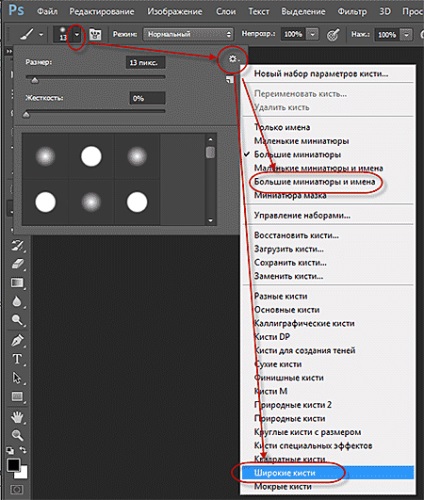
Ezt követően egy ablak jelenik meg a kérdéssel: "Szeretné lecserélni a jelenlegi keféket a széles kefékben?" (Cserélje ki a jelenlegi keféket a kefékkel a vastag, nehéz kefékről), kattintson a Hozzáadás gombra (Apple)

Most válassza ki a "Flat Bristle" (lapos sörték) listát a 111 px méretben:
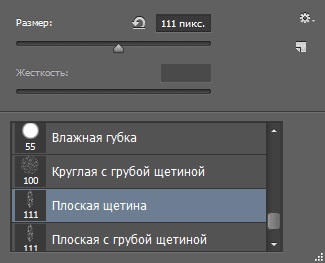
Kattintson az X gombra, hogy a fő szín fekete legyen a színpalettán, majd csak jobbra-balra kezdjen rajzolni. Mivel a maszk felett festjük, nem fogjuk látni a kefe tényleges fekete színét. Ehelyett, minden új kenettel, megnyílik a réteg a képen. Ha rossz ecsetvonást hajtott végre, nyomja meg a Ctrl + Z billentyűt a visszavonáshoz és folytassa a rajzot:

Folytassa az ecsetvonások végrehajtását, amíg elegendő területed van a képen, de elegendő hely van a kép széleinél:

Most válassza ki a kefét "Durva lapos sörte" (durva lapos sörte)
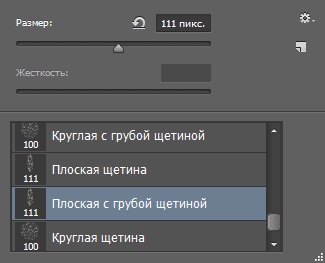
És csak sétáljon a kép szélein, hagyjon kis lökéseket néhány folt és fröccsenés hozzáadásához. Próbáld ki, hogy a stroke belsejében már festett területek, az a tény, hogy csak egy kis része az ecsetvonások, amelyek túlnyúlnak a szélein. Itt a legfontosabb dolog nem túlzás. Itt nem akarod túlzásba vinni. Ismét, ha úgy érzi, hogy hibát vétett, nyomja meg a Ctrl + Z billentyűt a visszavonáshoz és próbálkozzon újra:

Háttérhatás létrehozása
Adjon hozzá egy új üres réteget a korrekciós réteg fölé:
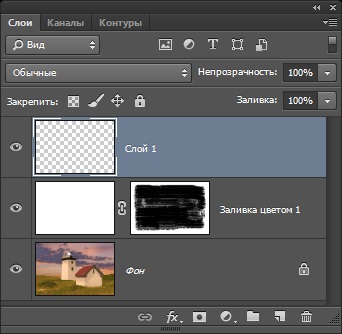
Töltse az új réteget fehér színnel.
Egyszerűen kattintson a lap „Szűrő” és válassza ki a „Filter Galéria, ahol a fül” Texture „gombot, válassza ki a szűrő” Texturizer „:

A beállítások a következők:
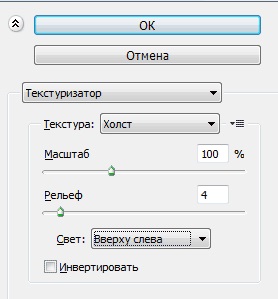
Ha elkészült, a munkadokumentum így fog kinézni:
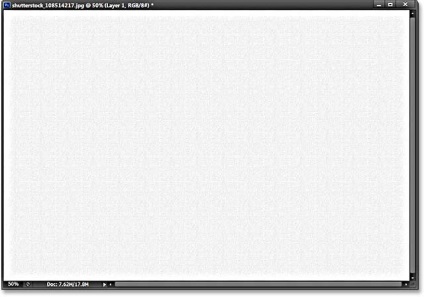
Módosítsa a réteg keverési módját "Többszörösre", és csökkentse az opacitást kb. 30%
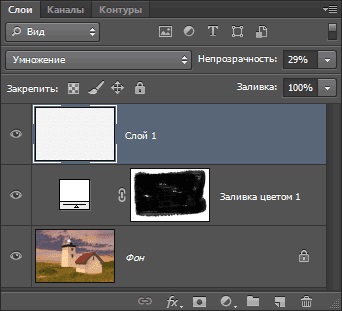
Ez valójában minden, nézze meg a kész eredményt a tetején a cikket.